目录
- 一、概述
- 二、常用的几个窗口
- 👉2.1 符号窗口(Symbol Window)
- 👉2.2 项目文件窗口(Project Window)
- 👉2.3 关系窗口(Relation Window)
- 👉2.4 上下文窗口(Context Window)
- 三、常用的快捷键
- 四、阅读代码常用功能
- 👉4.1 跳转到符号(变量、函数等)定义
- 👉4.2 当前文件搜索符号(变量、函数等)
- 👉4.3 全局查找符号(变量、函数等)的引用
- 五、其他设置
![]()
一、概述
Source Insight 4是一款强大的源代码分析工具,这篇文章主要介绍怎样使用该软件。
注意:这篇文章需要读者清楚怎么安装Source Insight,清楚怎样建立工程。如果不清楚怎么安装和建立工程的,可以查看文章:
source insight 4.00.0.124 的 下载、安装、阅读代码
这篇文章主要从下面几个点介绍如何使用
Source Insight 4,适合以前没有使用过该软件的新手:
- 常用的几个窗口;
- 常用的快捷键;
- 阅读代码常用功能;
- 其他设置。
![]()
二、常用的几个窗口
Source Insight 4提供了多个窗口来帮助开发者更好地浏览和理解源代码。下面是几个常用的窗口的详细介绍:
- 符号窗口(Symbol Window)
- 项目文件窗口(Project Window)
- 关系窗口(Relation Window)
- 上下文窗口(Context Window)
👉2.1 符号窗口(Symbol Window)
符号窗口 显示了当前文件中的所有符号,比如变量、函数、类等。可以通过符号窗口快速定位和浏览代码中的不同符号,点击符号即可跳转到相应的位置。
符合窗口下面有几个图标分别是:按名称排序、按行号排序、按类型排序;
如果当前文件符号太多,可以通过顶部的搜索栏搜索并过滤。
👉2.2 项目文件窗口(Project Window)
项目文件窗口 显示了项目中的所有文件,并提供了文件夹结构的视图。可以通过文件窗口快速选择和切换文件,以及查看文件的层次结构。该窗口可以通过工具栏的图标
打开或关闭。
Project Files:会列出项目添加的所有文件,可以通过顶部搜索栏,搜索并过滤文件;Floders:会显示项目文件夹结构,可以通过文件夹去打开文件;Project Symbols:列出项目的所有符号,较少使用;Symbol Categories:按类型列出项目的所有符号,较少使用。如果这几个窗口不小心关闭了,可以依次点击菜单的
View->Panels->Project Window,勾选Project Window后面的几个可以恢复窗口。
👉2.3 关系窗口(Relation Window)
关系窗口 显示了当前选中符号的所有引用位置。当选中一个符号时,可以通过关系窗口查看该符号在代码中的所有引用,方便进行全局搜索和代码分析。
👉2.4 上下文窗口(Context Window)
上下文窗口 显示了当前选中符号的定义和引用位置。当您选中一个符号时,可以通过定义窗口查看该符号在代码中的具体定义和引用情况。
![]()
三、常用的快捷键
常用的快捷键有:
F8:使符号高亮显示Alt+,(Alt键加逗号):返回上一步(Go Back)Alt+.(Alt键加句号):前进一步(Go Forward)Ctrl+F:在当前文件搜索F3:向前搜索F4:向后搜索Ctrl+H:替换Ctrl+G:在当前文件跳转到某一行(Go to line… )Ctrl+/:在整个工程,搜索某个符号的引用Ctrl+=:跳到定义(Jump To Definition)
下面是从Source Insight 4.00.124 导出的快捷键文件,去掉大部分没定义的,有哪些还需要用到的,可以在这个文件查找。(Help -> Create Key List)
Commands : Key Assignments
Application: Mono Font View : Alt+F12
Edit: Back Tab : Shift+Tab
Edit: Comment Lines : Alt+/
Edit: Complete Snippet : Ctrl+E
Edit: Complete Symbol : Ctrl+8
Edit: Copy : L+R Click, Ctrl+C
Edit: Copy Line : Ctrl+K
Edit: Copy Line Right : Ctrl+Shift+K
Edit: Copy To Clip... : Ctrl+Del
Edit: Cut : Shift+Del, Ctrl+X
Edit: Cut Line : Ctrl+U
Edit: Cut Line Right : Ctrl+;
Edit: Cut To Clip... : Ctrl+Shift+X
Edit: Cut Word : Ctrl+,
Edit: Delete Character : (KeyPad) Del, Del
Edit: Drag Line Down : Ctrl+Down
Edit: Drag Line Up : Ctrl+Up
Edit: Enter : (KeyPad) Enter, Enter, Enter
Edit: Indent Left : F9
Edit: Indent Right : F10
Edit: Insert Line : Ctrl+I
Edit: Insert Line Before Next : Ctrl+Space
Edit: Insert New Line : Ctrl+Enter
Edit: Join Lines : Ctrl+J
Edit: Paste : Shift+Ins, Ctrl+V
Edit: Paste From Clip... : Ctrl+Ins
Edit: Paste Line : Ctrl+P
Edit: Play Recording : Ctrl+F3
Edit: Redo : Ctrl+Y
Edit: Renumber... : Ctrl+R
Edit: Repeat Typing : Ctrl+\
Edit: Replace... : Ctrl+H
Edit: Restore Lines : Alt+D
Edit: Simple Tab : Ctrl+Alt+Tab
Edit: Smart Rename... : Ctrl+'
Edit: Start Recording : Ctrl+F1
Edit: Stop Recording : Ctrl+F2
Edit: Tab : Tab
Edit: Toggle Insert Mode : Ins
Edit: Un-Comment Lines : Alt+Shift+?
Edit: Undo : Alt+BackSpace, Ctrl+Z
File: Close : Ctrl+W
File: Close All : Ctrl+Shift+W
File: New : Ctrl+N
File: Next File... : Ctrl+Shift+N
File: Open... : Ctrl+O
File: Reload File : Ctrl+Shift+O
File: Save : Ctrl+S
File: Save All : Ctrl+Alt+A
File: Save As... : Ctrl+Shift+S
File: Show File Status : Shift+F10
Help: Help... : F1
Help: SDK Help... : Alt+F1
Menu: Activate Edit Menu : Alt+E
Menu: Activate File Menu : Alt+F
Menu: Activate Help Menu : Alt+H
Menu: Activate Options Menu : Alt+O
Menu: Activate Project Menu : Alt+P
Menu: Activate Search Menu : Alt+S
Menu: Activate System Doc Menu : Alt+-
Menu: Activate System Menu : Alt+Space
Menu: Activate Tools Menu : Alt+T
Menu: Activate View Menu : Alt+V
Menu: Activate Window Menu : Alt+W
Menu: Activate Work Menu : Alt+K
Navigation: Beginning Of Line : Home
Navigation: Beginning Of Selection : Ctrl+Alt+[
Navigation: Block Down : Ctrl+Shift+]
Navigation: Block Up : Ctrl+Shift+[
Navigation: Bookmark... : Ctrl+M
Navigation: Bottom Of File : Ctrl+(KeyPad) End, Ctrl+End
Navigation: Bottom Of Window : (KeyPad) End
Navigation: Cursor Down : (KeyPad) Down, Down
Navigation: Cursor Left : (KeyPad) Left, Left
Navigation: Cursor Right : (KeyPad) Right, Right
Navigation: Cursor Up : (KeyPad) Up, Up
Navigation: End Of Line : End
Navigation: End Of Selection : Ctrl+Alt+]
Navigation: Function Down : (KeyPad) +
Navigation: Function Up : (KeyPad) -
Navigation: Go Back : Thumb 1 Click, Alt+,
Navigation: Go Back Toggle : Alt+M
Navigation: Go Forward : Thumb 2 Click, Alt+.
Navigation: Go To First Link : Ctrl+Shift+L
Navigation: Go To Line... : Ctrl+G, F5
Navigation: Go To Next Change : Alt+(KeyPad) +
Navigation: Go To Next Link : Shift+F9
Navigation: Go To Previous Change : Alt+(KeyPad) -
Navigation: Go To Previous Link : Shift+F8
Navigation: Jump To Link : Ctrl+L
Navigation: Jump To Match : Alt+]
Navigation: Make Column Selection : Alt+L Click
Navigation: Page Down : (KeyPad) PgDn, PgDn
Navigation: Page Up : (KeyPad) PgUp, PgUp
Navigation: Paren Left : Ctrl+9
Navigation: Paren Right : Ctrl+0
Navigation: Scroll Half Page Down : (KeyPad) *, Ctrl+(KeyPad) PgDn, Ctrl+PgDn
Navigation: Scroll Half Page Up : (KeyPad) /, Ctrl+(KeyPad) PgUp, Ctrl+PgUp
Navigation: Scroll Left : Alt+Left
Navigation: Scroll Line Down : Alt+Down
Navigation: Scroll Line Up : Alt+Up
Navigation: Scroll Right : Alt+Right
Navigation: Select All : Ctrl+A
Navigation: Select Block : Ctrl+-
Navigation: Select Char Left : Shift+Left
Navigation: Select Char Right : Shift+Right
Navigation: Select Line : Shift+F6
Navigation: Select Line Down : Shift+Down
Navigation: Select Line Up : Shift+Up
Navigation: Select Match : Alt+=
Navigation: Select Next Snippet Placehol : Ctrl+Shift+;
Navigation: Select Page Down : Shift+(KeyPad) PgDn, Shift+PgDn
Navigation: Select Page Up : Shift+(KeyPad) PgUp, Shift+PgUp
Navigation: Select Paragraph :
Navigation: Select Sentence : Ctrl+., Shift+F7
Navigation: Select To : Shift+L Click
Navigation: Select To End Of File : Ctrl+Shift+End
Navigation: Select To End Of Line : Shift+End
Navigation: Select To Start Of Line : Shift+Home
Navigation: Select To Top Of File : Ctrl+Shift+Home
Navigation: Select Word : Shift+F5
Navigation: Select Word Left : Ctrl+Shift+Left
Navigation: Select Word Right : Ctrl+Shift+Right
Navigation: Selection History... : Ctrl+Shift+M
Navigation: Top Of File : Ctrl+(KeyPad) Home, Ctrl+Home
Navigation: Top Of Window : (KeyPad) Home
Navigation: Word Left : Ctrl+Left
Navigation: Word Right : Ctrl+Right
Options: File Type Options... : Alt+Y
Project: Add File... : Alt+Shift+A
Project: Close Project : Alt+Shift+W
Project: New Project... : Alt+Shift+N
Project: Open Project... : Alt+Shift+P
Project: Remove File... : Alt+Shift+R
Project: Synchronize Files... : Alt+Shift+S
Search: Incremental Search... : Ctrl+,, F12
Search: Replace Files... : Ctrl+Shift+H
Search: Search Backward : F3
Search: Search Backward for Selection : Shift+F3
Search: Search Engines... :
Search: Search Files... : Ctrl+Shift+F
Search: Search Forward : F4
Search: Search Forward for Selection : Shift+F4
Search: Search Web... : Ctrl+Alt+W
Search: Search... : Ctrl+F
Symbol: Jump To Base Type : Alt+0
Symbol: Jump To Caller : Ctrl+Alt+C
Symbol: Jump To Definition : Ctrl+=
Symbol: Jump To Prototype... : Alt+-
Symbol: Lookup References... : Ctrl+/
Symbol: Parse File Now :
Symbol: Project Symbols Dialog... :
Symbol: Symbol Info... : Ctrl+R Click (select)
View: Activate Project Search Bar : Alt+Shift+P
View: Activate Project Symbol List : Alt+G, F7
View: Activate Search Bar : Alt+Shift+F
View: Activate Search Results :
View: Activate Snippet Window : Ctrl+Alt+S
View: Activate Symbol Window : Alt+L
View: Full Screen : F11
View: Highlight Word : F8
View: Load Layout A : Ctrl+Shift+F1
View: Load Layout B : Ctrl+Shift+F2
View: Load Layout C : Ctrl+Shift+F3
View: Load Layout D : Ctrl+Shift+F4
View: Symbol Window : Alt+F8
Windows: Close Window : Ctrl+F4, Alt+F6
Windows: Last Window : Ctrl+Shift+Tab, Ctrl+Tab
Windows: New Window : Alt+F5
Windows: Select Next Window : Ctrl+F6, Shift+F2, F2
Windows: Select Previous Window : Shift+F1
Windows: Tile Two Windows : F6
Windows: Zoom Window : Ctrl+F10, Alt+F10
![]()
四、阅读代码常用功能
👉4.1 跳转到符号(变量、函数等)定义
跳转到定义有两种方式:
- 按住
Ctrl键,点击符号,就会跳转到定义;- 将光标定位在符号处,按
Alit+=。跳转后,可以按
Alt+,返回。或者点击工具栏的图标,进行前进、后退。
👉4.2 当前文件搜索符号(变量、函数等)
选中某个符号(变量、函数等)后,按
Ctrl+F,会出现搜索弹窗,如下图:
搜索选项:
Case Sensitive:勾选表示区分大小写。例如,搜 ga_echeck 时勾选的话,就不会搜到 Ga_echeck ,不勾选就会搜到。
Use Regular Expressions:使用正则表达式进行搜索,我比较少用;
Wrap Around:循环搜索。勾选后,搜索到文件尾部后,会继续跳转到文件开头搜索;
Select When Found:查找到的时候,选中该符号,没太大用处;
Whole Words Only:勾选后会整词查找。例如,搜 ga_echeck 时勾选的话,就不会查找到 ga_echeck_new,不勾选会查找到。
搜索后,可以按快捷键
F3查找上一个,或按F4查找下一个;
跳转后,可以按Alt+,返回。或者点击工具栏的图标,进行前进、后退。
工具栏图标也是查找符号的,这三个图标相当于
Ctrl+F、F3、F4。
👉4.3 全局查找符号(变量、函数等)的引用
选中某个符号(变量、函数等)后,按
Ctrl+/,会出现查找引用弹窗,如下图:
Search In:可以选择搜索范围,可以选择在 整个工程 或 当前文件 或 某个类型的文件。
Options:
Case Sensitive:勾选表示区分大小写。例如,搜 ga_echeck 时勾选的话,就不会搜到 Ga_echeck ,不勾选就会搜到。
Whole Words Only:勾选后会整词查找。例如,搜 ga_echeck 时勾选的话,就不会查找到 ga_echeck_new,不勾选会查找到。
Skip Inactive Code:勾选后会跳过无效的代码。例如,ga_echeck 用#if 0括起来,那么就不会被搜到;
Skip Comments:勾选后会跳过注释。例如,单行注释//ga_echeck不会被搜到;
Search Only Comments:只在注释中去搜索。
Search Method:
Simple String:按照字符串去搜索,选择这个,连printf("ga_echeck\n")中的字符串也会被搜到;
Look Up Reference:查找引用,查找变量、函数等调用的地方;
Regular Expression:按照正则表达式去搜索,没使用过;
Key Expression:没使用过。
跳转后,可以按
Alt+,返回。或者点击工具栏的图标,进行前进、后退。
![]()
五、其他设置
设置主题颜色
依次点击菜单栏Option->Visual Theme,可以选择自己喜欢的主题配色。
设置编码
有时一些中文注释是 GB2312 的,使用默认的 UTF-8 编码打开就会编程乱码,可以依次点击菜单栏Option->Preference->Files,修改编码

如果文章有帮助的话,点赞👍、收藏⭐,支持一波,谢谢 😁😁😁










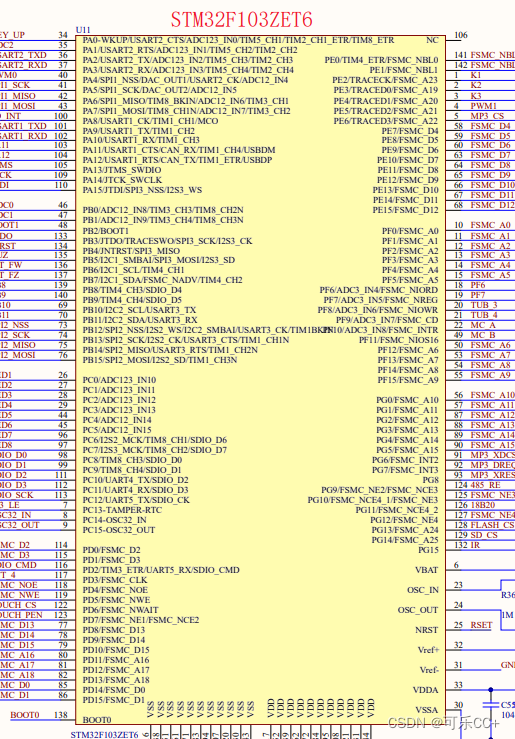
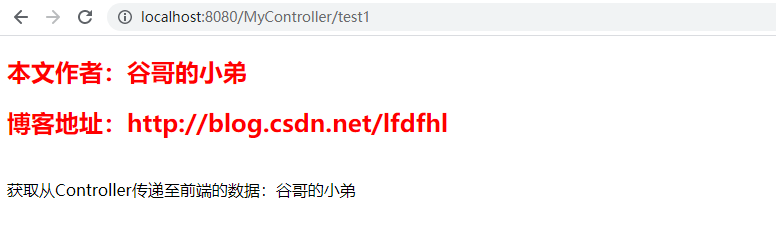



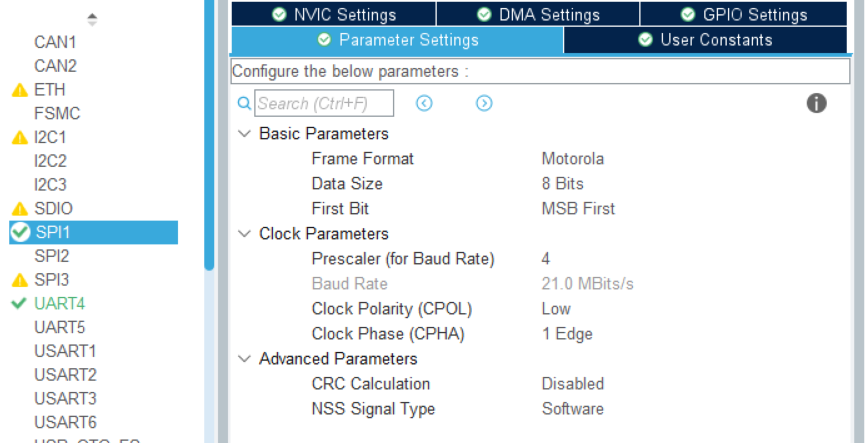

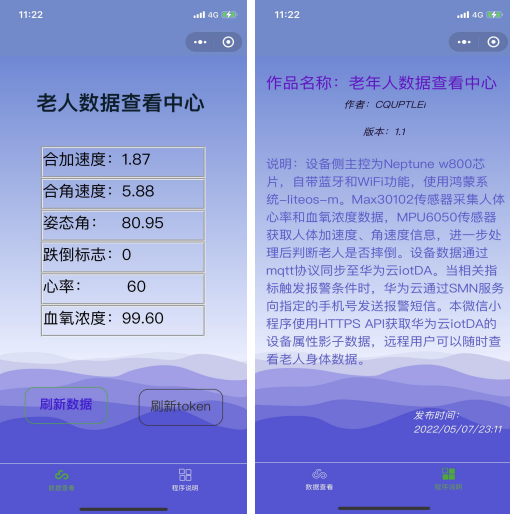





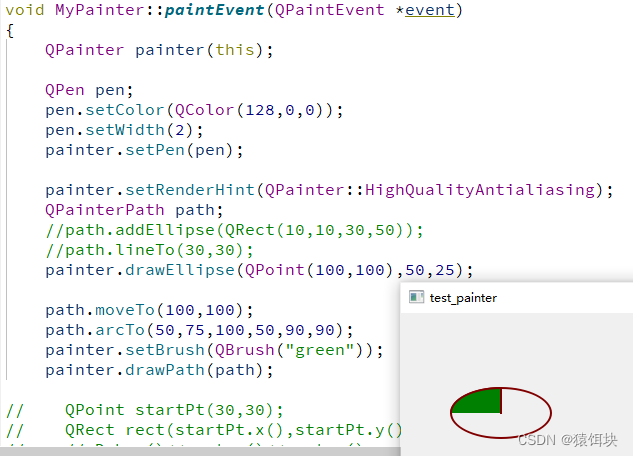
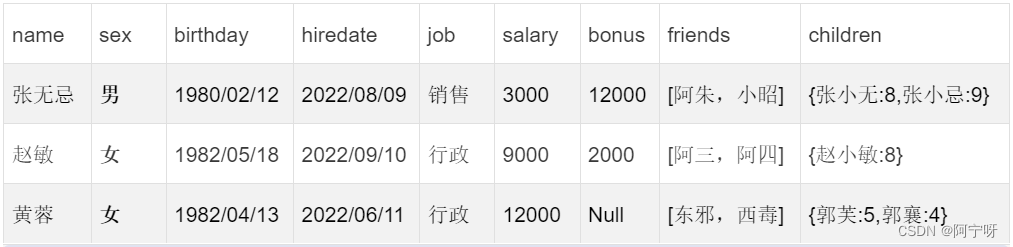
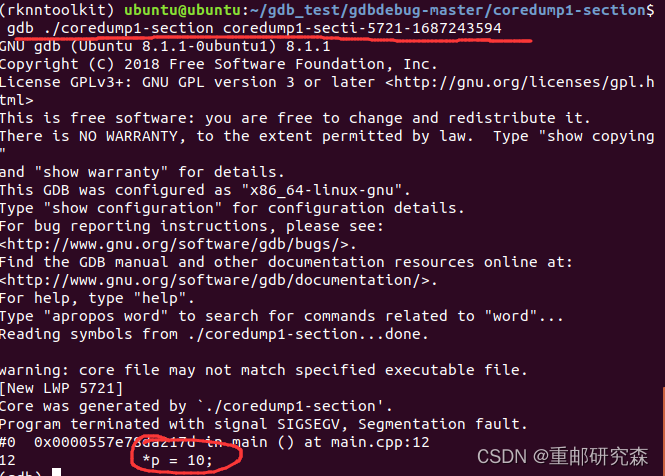
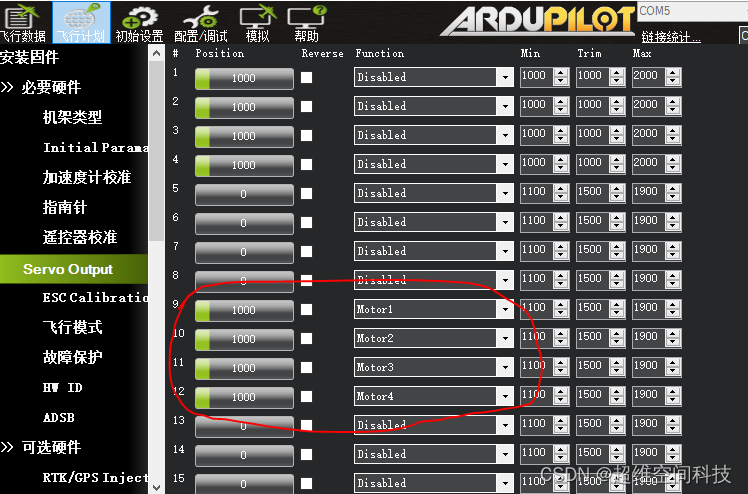
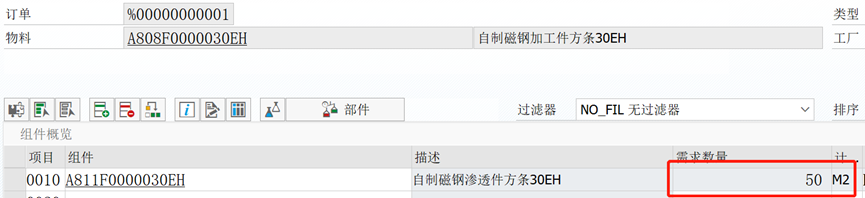
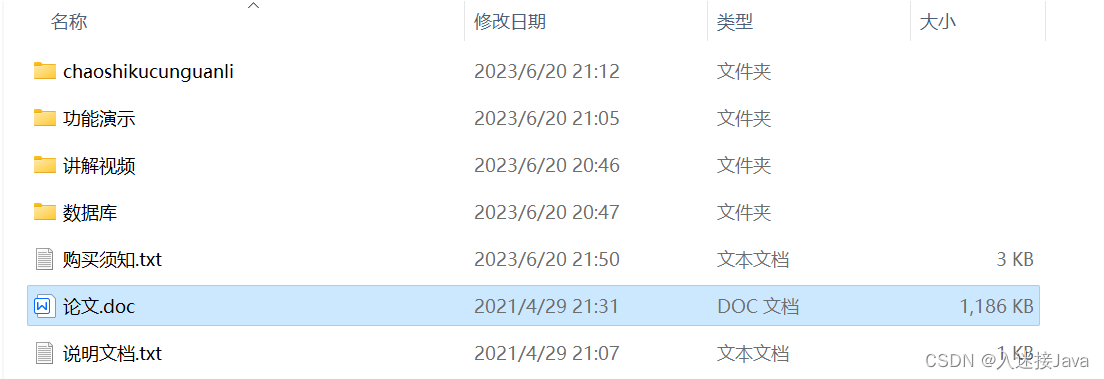
![【进阶]Java:线程通信(了解)](https://img-blog.csdnimg.cn/85806098b96c417aa2ac4587a45d292f.png)